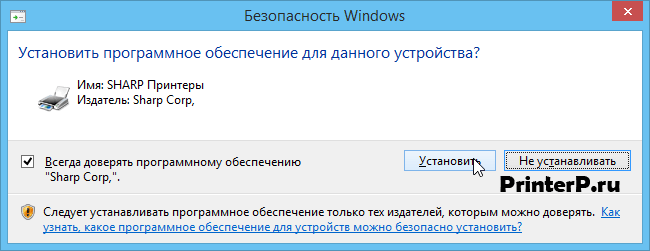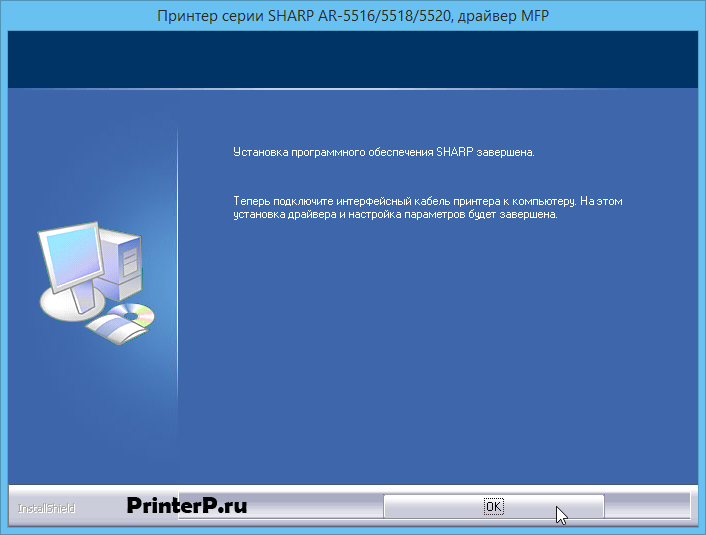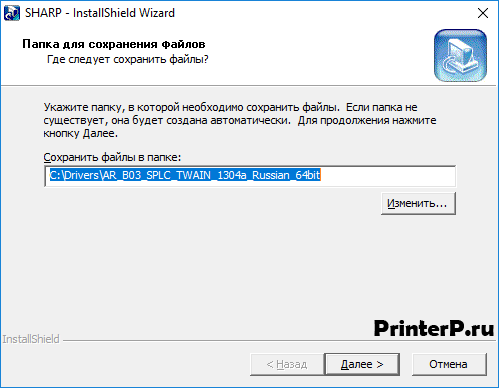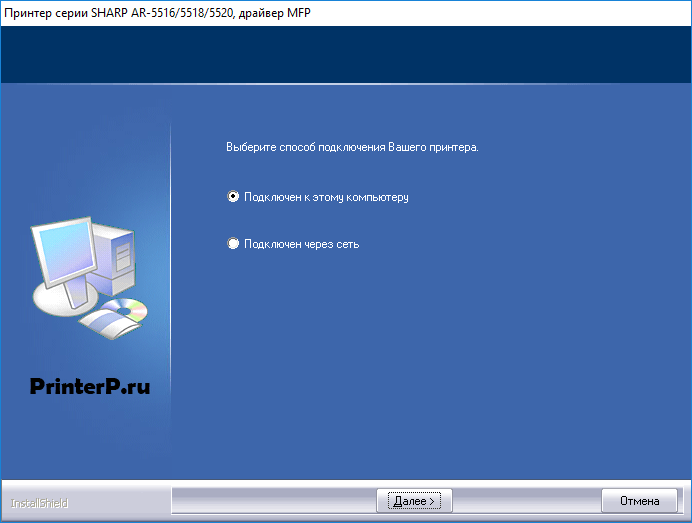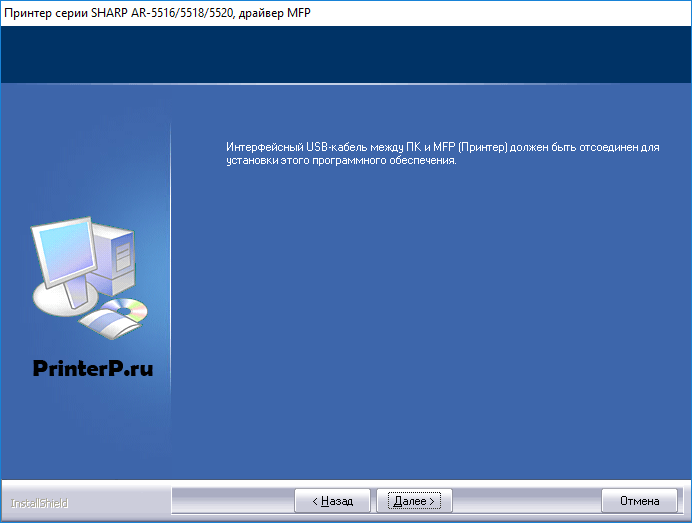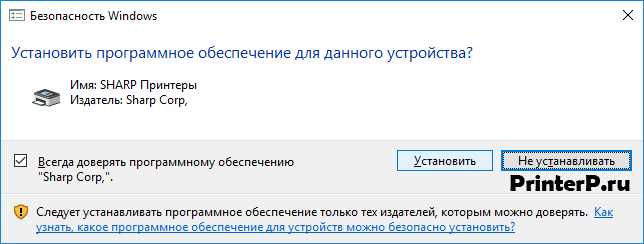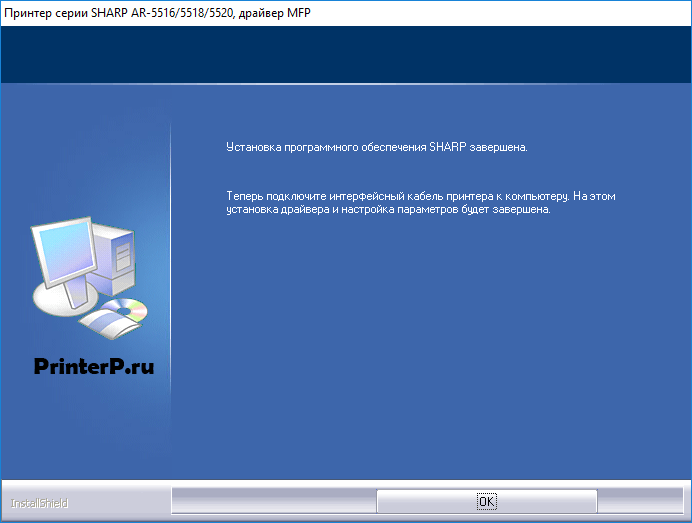- Драйвер для Sharp AR-5516N
- Установка драйвера в Windows 10
- Драйвер для Sharp AR-5516D
- Установка драйвера в Windows 10
- Драйвер для Sharp AR-5516
- Установка драйвера в Windows 10
- Драйвер для принтера Sharp AR-5516-серии (модели: 5516 / 5516D / 5516N / 5516S) и AR-5520-серии (модели: 5520 / 5520D / 5520N / 5520S)
- Драйвер для Sharp AR-5516
- Как установить драйвер в Windows 10
Драйвер для Sharp AR-5516N
Windows XP/Vista/7/8/8.1/10
Размер: 10 MB — x32 и 11 — x64
Установка драйвера в Windows 10
МФУ Sharp AR-5516N, как и другая модель, не сможет работать без установки драйвера. Настройка оборудования возможностями системы, в лучшем случае, приведет к задержкам в работе и периодическим сбоям. Но, чаще всего, обнаружить и настроить устройство не получается. Если использовать специальную программу, то в систему вносятся нужные настройки, и проблем с печатью не возникает. Что выполнить установку, вам надо повторить за нами несколько легких шагов. Перед этим вам надо скачать драйвер Sharp AR-5516N. Он есть на этой странице, посмотрите немного выше.
Запускайте драйвер. Сразу жмите «Далее». Тут указан путь установки.
Появится новое окно. Вы увидите пункт «Непосредственная печать LPR». Наведите на нее курсор мыши и нажмите.
Теперь есть необходимость добавить это приложение в брандмауэр Windows – нажмите «Да».
Теперь укажите устройство. Потом нажмите на кнопку «Далее».
Немного подождите. Системе надо время, чтобы определить принтер.
Через пару минут можете начинать печатать. Если напечатать вы не смогли, тогда попробуйте выбрать другой способ подключения вашего принтера к компьютера. Чтобы вы поняли, о чем речь, посмотрите на картинку 2-ую.
Драйвер для Sharp AR-5516D
Windows XP / Vista / 7 / 8 / 8.1 / 10
Размер: 9 MB — x32 и 10 — x64
Установка драйвера в Windows 10
Для того чтобы принтер-сканер Sharp AR-5516D работал стабильно и выдавал хорошее качество печати, необходимо заранее установить нужный драйвер. Это также позволит избежать многих ошибок и сложностей при работе с устройством.
Зачастую драйвер находится на диске, вложенным производителем в коробку с принтером. Однако это не самый лучший метод установки софта, так как версия, загруженная на носителе, чаще всего является неактуальной. Поэтому лучше всего скачать драйвер на сайте PrinterP.ru, непосредственно с этой страницы.
По завершению загрузки, нужно открыть установочный файл с панели браузера или через стандартную директорию, дважды нажав на ярлык.
Перед пользователем появится окно установочной утилиты, где необходимо будет выбрать ту папку, куда будут загружены все компоненты драйвера, после чего нажать на кнопку «Далее». Совет: директорию лучше всего оставить стандартной, а лишь затем переносить файлы в нужное место.
После выбора директории откроется дальнейшее окно, в котором необходимо определить тип подключения сканера к компьютеру. Так как большинство подобных устройств наиболее проще и безопаснее используется через прямое подключение, необходимо выбрать первый вариант и нажать на «Далее».
Перед пользователем появится окно, показанное на следующем скриншоте. Это важный совет, предполагающий отключение принтера от компьютера или ноутбука на время установки ПО. После отключения необходимо нажать на кнопку «Далее».
Дальнейшие действия предполагают выбор «Далее» или «Отмена» в зависимости от того, решился ли пользователь на установку. Важно понимать, что при загрузке любого драйвера могут появиться сообщения типа «Цифровая подпись не найдена», «Система не может определить подлинность этого файла» и тому подобные оповещения. В этом случае необходимо нажать на «Да» или «Продолжить установку в любом случае» для дальнейшей инсталляции ПО.
В большинстве случаев перед пользователем появится окно системы безопасности Windows, в котором необходимо будет поставить галку напротив «Всегда доверять программному обеспечению Sharp» и нажать на кнопку «Установить», как показано на следующем скриншоте:
Если все описанные действия были выполнены правильно, откроется окно, знаменующее завершение инсталляционного процесса. На этом этапе драйвер в систему окончательно загружен. Для дальнейшего пользования устройством необходимо закрыть окно установочного файла, нажав на «Ок».
После установки нужно обратно подключить USB-кабель к компьютеру или ноутбуку и наслаждаться хорошей и стабильной печатью.
Драйвер для Sharp AR-5516
Windows 7/8/8.1/10 — принтер и сканер
Модель: (AR-5516/D, 5520/D)
Размер: 8.86 MB — x32 и 9.87 — x64
Если при скачивании драйвера у Вас не будет установочного файла, то надо выполнить установку вручную, про это есть отдельная статья.
Windows 7/8/8.1/10 — принтер и сканер
Модель: AR-5516N, 5520N
Размер: 10 MB — x32 и 11 — x64
Windows 7/8/8.1/10 — принтер
Модель: AR-5516S, 5520S
Размер: 7 MB — x32 и 7 — x64
Установка драйвера в Windows 10
После покупки принтера Sharp AR-5516, как и любого другого оборудования, которое подключается к компьютеру, требуется установка драйвера. Они нужны для правильной работы устройства. Скачать драйвер Sharp AR-5516 вы можете по ссылке, расположенной выше. После этого выполните простые шаги и пользуйтесь своим новым принтером.
По завершению загрузки файла, откройте папку, в которую он был скачен. Нажмите два раза на левую кнопку мыши, чтобы запустить установку. Перед вами появится окно, в котором будет прописано место распаковки файлов. Вы можете оставить путь, который предлагает программа или прописать свой. Нажмите «Next».
Начнется процесс распаковки файлов. Немного подождите.
В следующем окне выберите «Подключен к этому компьютеру/Connected to this computer». Снова нажмите «Далее/Next».
Для установки драйверов принтер должен быть отключен от компьютера. Если вы успели подключить оборудование, отключите его. Нажмите «Далее/Next».
В следующем окне нажмите «Далее/Next» для продолжения установки.
Если появится такое сообщение, то нажмите «Установить».
Подключите принтер к компьютеру. Для этого одним кабелем соедините его с розеткой, другим с компьютером. Нажмите «OK».
Установка принтера Sharp AR-5516 завершена. Можете начинать печатать документы.
Драйвер для принтера Sharp AR-5516-серии (модели: 5516 / 5516D / 5516N / 5516S) и AR-5520-серии (модели: 5520 / 5520D / 5520N / 5520S)
 Windows Windows |  | Модель |  Bit Bit |  |  |  |  |
| 10 — 7 |  02.00.02.12 02.00.02.12  1.00.016.000 1.00.016.000 | 5516/5516D 5520/5520D | 32 | 29.06.2018 |  | 8.85 [MB] | Скачать |
| 64 | 29.06.2018 |  | 9.87 [MB] | Скачать | |||
| 5516N 5520N | 32 | 29.06.2018 |  | 10.41 [MB] | Скачать | ||
| 64 | 29.06.2018 |  | 11.46 [MB] | Скачать | |||
 02.00.02.12 02.00.02.12 | 5516S 5520S | 32 | 29.06.2018 |  | 7.09 [MB] | Скачать | |
| 64 | 29.06.2018 |  | 7.51 [MB] | Скачать |
Драйверы для лазерных принтеров и МФУ Sharp
под Windows 10 — 7 на русском языке.
Разрядность вашей ОС определена автоматически и указана в верхнем правом углу страницы (в сайдбаре). Определить ее самостоятельно поможет эта статья.
Драйвер для Sharp AR-5516
Windows XP / Vista / 7 / 8 / 8.1 / 10
Варианты разрядности: x32/x64
Размер драйвера: 9 MB (x32) и 10 MB (x64)
Нажмите для скачивания (x32): Sharp AR-5516
Нажмите для скачивания (x64): Sharp AR-5516
Как установить драйвер в Windows 10
Если вам надо установить принтер SHARP AR-5516, используйте нашу инструкцию. Она поможет не запутаться в сложных терминах и быстро завершить установку. Все действия не сложные, и вы сможете их повторить, даже если подобную работу вы решили сделать впервые. Сначала вам надо скачать драйвер SHARP AR-5516. Воспользуйтесь ссылкой, которая доступна немного выше. Просто нажмите на нее, у вас появится окно сохранения. Выберете место, куда вы хотите загрузить дистрибутив и нажмите «Сохранить».
Откройте папку с файлом и запустите его. В первом окне сразу жмем «Далее».
Укажите, как принтер будет соединяться с компьютером. Если устройство стоит перед вами, и вы планируете соединять его напрямую, нажмите на пустой кружочек около слов «Подключен к этому компьютеру», потом на «Далее».
Принтер не должен быть соединен с компьютером. Проверьте это и нажмите «Далее».
Изучите информацию и нажмите «Далее».
В следующем окне поставьте галочку около слов «Всегда доверять…», чтобы в процессе инсталляции у вас не выскакивали ненужные окна, потом жмем «Установить».
Подключаем принтер к компьютеру и к розетке, включаем его и нажимаем в окне «Ок».
Установка полностью завершена, можете начинать печать.